Sie können nicht nur einen einzelnen Anhang, sondern auch alle Dokumente einer Nachricht als ZIP-Datei von Outlook Mail und Outlook.com herunterladen.
Die meisten Anhänge werden im Vorschaufenster geöffnet, wenn sie in Outlook.com ausgewählt werden. Dazu gehören die folgenden Dateitypen:
- Word
- Excel
- Powerpoint
- PDF-Dateien
- Die meisten Bilddateien.
Wenn ein Anhang im Vorschaufenster nicht geöffnet werden kann, wird eine Download-Eingabeaufforderung angezeigt.
Laden Sie Anhänge aus Outlook Mail im Web herunter
So speichern Sie Anhänge in E-Mails, die Sie in Outlook im Web erhalten. Öffnen Sie entweder einen Anhang oder laden Sie mehrere angehängte Dateien auf einmal herunter.
Öffnen Sie nur Anhänge, die von Kontakten gesendet wurden, die Sie kennen und denen Sie vertrauen, da Anhänge Viren enthalten können.
-
Öffnen Sie die E-Mail, an die eine Datei angehängt ist.
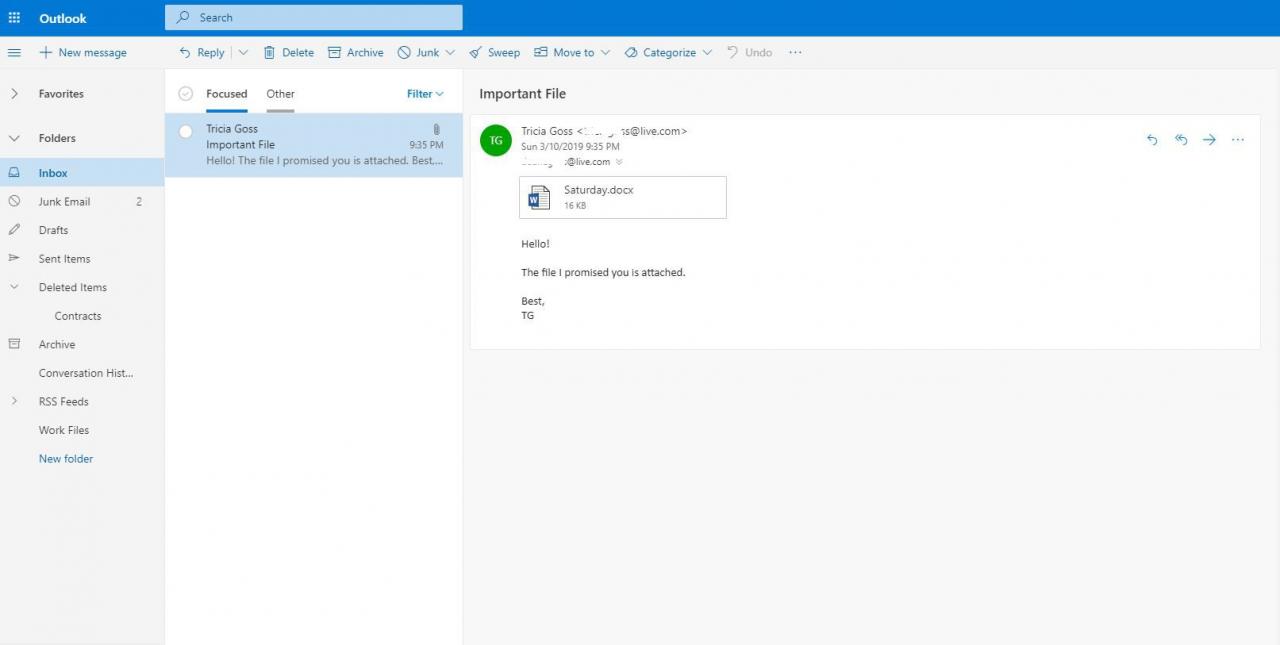
Lebensdraht
-
Wählen Sie den Dropdown-Pfeil für den Anhang.
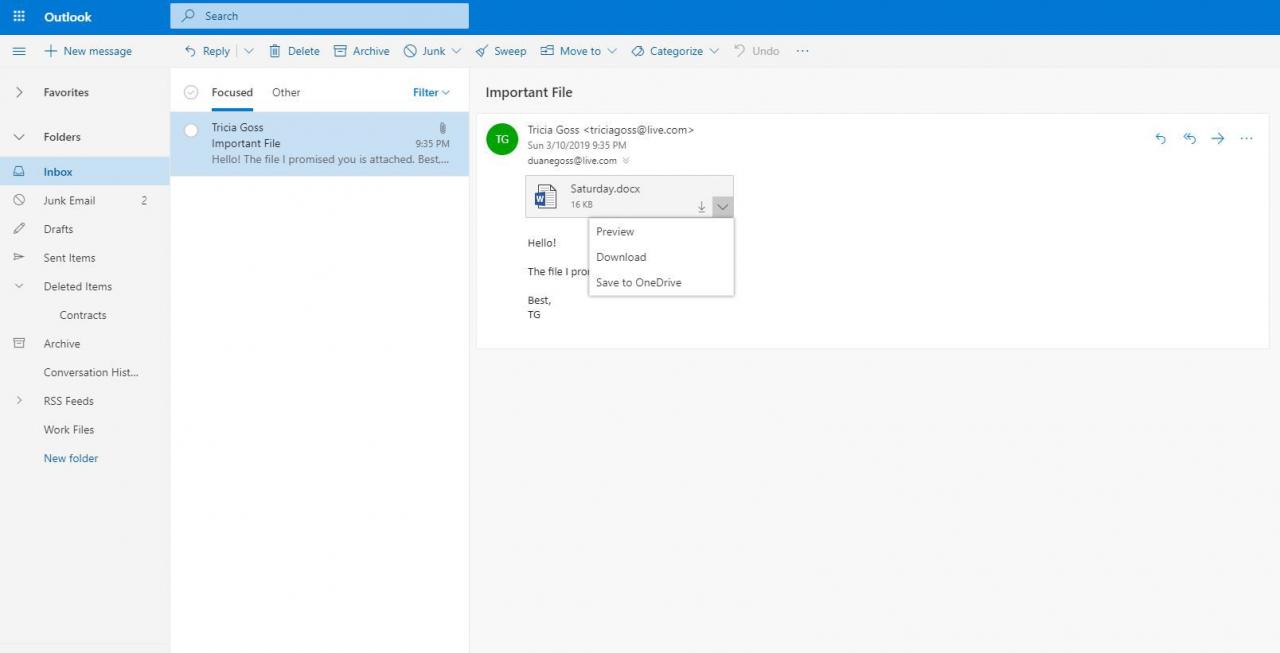
Lebensader
-
Auswählen Vorschau um den Anhang im Nachrichtenfenster anzuzeigen, ohne ihn herunterzuladen.
-
Auswählen Herunterladen um die Datei auf Ihren Computer herunterzuladen. Je nachdem, wie Ihr Browser eingerichtet ist, müssen Sie möglicherweise einen Speicherort für das Dokument auswählen.
-
Auswählen Auf OneDrive speichern um den Anhang in Ihrem OneDrive-Cloud-Speicher zu speichern.
Laden Sie ZIP-Dateianhänge herunter
Outlook Mail im Web kann alle angehängten Dateien in eine einzige ZIP-Datei komprimieren und herunterladen.
-
Öffnen Sie die E-Mail, die mehrere Anhänge enthält.
-
Wählen Sie im Bereich Anhänge die Option aus Alle herunterladen.
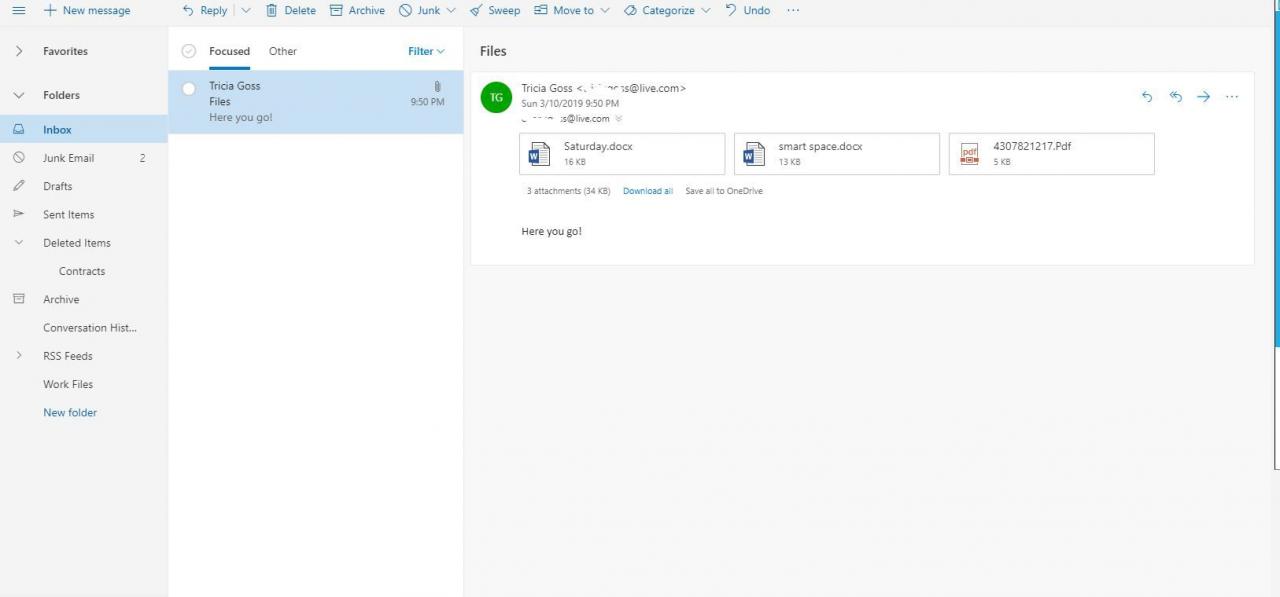
Lebensader
-
Wenn Sie dazu aufgefordert werden, verwenden Sie den Browser Speichern Dialogfeld zum Auswählen eines Speicherorts und Speichern der ZIP-Datei. Der der ZIP-Datei zugewiesene Standardname ist die Betreffzeile der E-Mail. Ersetzen Sie den Standardnamen, wenn Sie der Datei einen anderen Namen geben möchten.
Dateien, die Sie von Ihrem Outlook.com-Konto herunterladen, sind im Standard-Download-Ordner Ihres Geräts verfügbar.

